Un utente su Reddit ha realizzato un semplice tutorial dove spiega come creare bolle personalizzate delle ROM del Nintendo 64 che potranno essere eseguite direttamente dalla LiveArea, la schermata della PlayStation Vita e PlayStation TV.
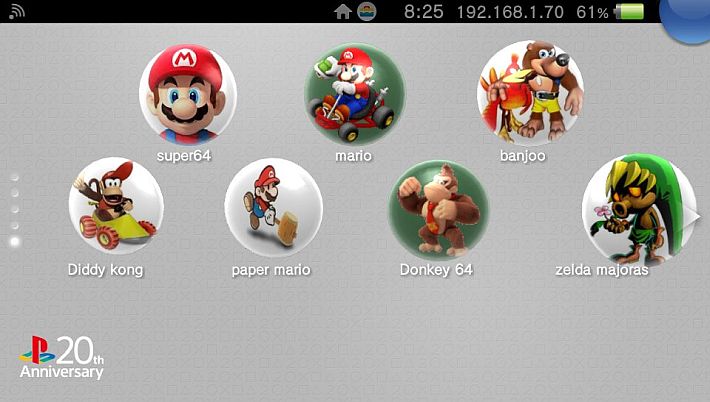
Il supporto per le bolle personalizzate è stato introdotto proprio di recente all’interno dell’emulatore Daedalus X64 dal developer Rinnegatamante.
Daedalus X64 è stato uno dei primi emulatori sperimentali del Nintendo 64 per sistemi Linux e console portatile PSP il cui obiettivo era concentrato principalmente sulla velocità e sull’accuratezza.
Requisiti
- Una Playstation Vita o PlayStation TV compromessa.
- VitaShell per l’installazione di file
.vpk(la bolla personalizzata), probabilmente ce l’ha già. - La ROM desiderata.
- DaedalusX64 — Builder (imballato per un uso rapido).
- RetroArch — Builder (imballato per un uso rapido).
Altre cose che potrebbero interessarti
- Release ufficiale di Daedalus builder: —- La builder può essere trovata nella pagina github sotto releases come
builder.zip. - Release ufficiale di Retroarch builder: —- La builder può essere trovata nella pagina github, deve essere clonata. si trova nella cartella
vita/launcher. - pngquant per la compressione delle immagini, l’applicazione è stata aggiunta all’interno dei pacchetti di utilizzo rapido (necessario affinché le immagini possano essere visualizzate sulla console PlayStation Vita o PlayStation TV).
- Esempio finito di Daedalus, una bolla di Mario 64 (la rom deve trovarsi dentro la directory
ux0:data/DaedalusX64/Roms/e rinominata inSuper Mario 64.z64). - Esempio finito di Retroarch, Zelda una bolla LttP (la rom deve trovarsi dentro la directory
ux0:RetroArch_Roms/SNES/e rinominata inThe Legend of Zelda a Link to the Past.sfc).
Creare le risorse
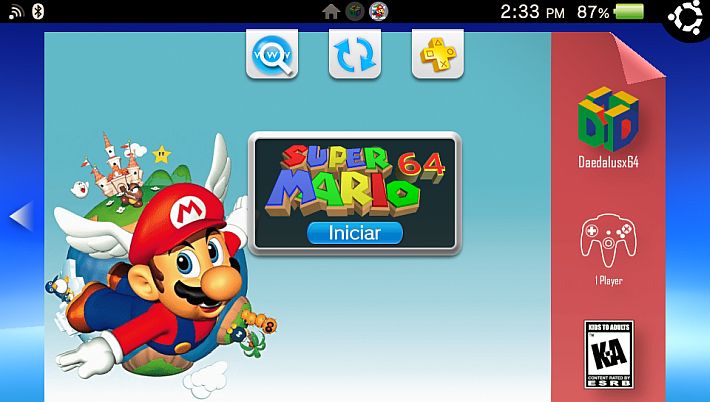
Per creare questa schermata poco sopra avrai bisogno di 3 immagini diverse, tutte devono essere in formato .png e 8 bpp (bit per pixel, non preoccuparti, ti basta utilizzare pngquant). Puoi saltare questo passaggio e utilizzare le immagini fornite se non sei interessato all’estetica o se stai semplicemente eseguendo una build di test.
bg.png— 840×500 (immagine di sfondo).icon0.png— 128×128 (icona o bolla nella LiveArea).startup.png— 280×158 (immagine di startup per l’avvio del gioco).template.xml— Configurazione della schermata della LiveArea, una è sempre inclusa nelle builder, non è necessario modificarla, è dettagliato ulteriormente nella guida.
Queste risorse devono essere collocate nella cartella assets per il builder Daedalus e nella cartella contents per il builder RetroArch.
Una volta terminate le risorse dovrete cambiarne il formato, per modificarle dovrete utilizzare l’applicazione pngquant. I pacchetti di uso rapido li puoi trovare all’interno della directory contents/assets.
Presente anche un file .bat chiamato Drag PNG here to reduce palette to 256.bat, tutto ciò che devi fare è trascinare le immagini e queste verranno convertite automaticamente, il nome cambierà in imagename-fs8.png, eliminare le immagini originali e rimuovere il suffisso -fs8 aggiunto a quelli nuovi.
Costruire le bolle (file .vpk)
DaedalusX64
Come prova ora andremo a creare la bolla personalizzata di Mario 64. Dopo aver elaborato tutti i file richiesti all’interno delle risorse (fornite come esempio per Mario 64), eseguire il file build.bat per creare il file .vpk personalizzato. Si aprirà una finestra cmd dove ti verranno richieste 3 cose:
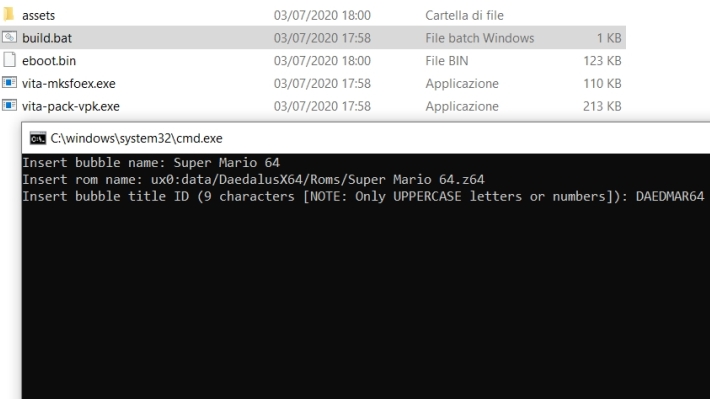
- Insert bubble name: Super Mario 64 — Digitare il nome che si desidera venga visualizzato.
- Insert rom name:
ux0:data/DaedalusX64/Roms/Super Mario 64.z64— Fornire il nome completo del percorso (controllare di non sbagliare percorso con il simbolo/). - Insert bubble title ID (9 characters [NOTE: Only UPPERCASE letters or numbers]): DAEDMAR64 — Abbastanza autoesplicativo, due bolle non possono mai avere lo stesso codice.
Una volta fatto questo, verrà creato il file .vpk, dovrete solo copiare questo file sulla Playstation Vita o PlayStation TV e installarlo utilizzando VitaShell.
RetroArch
Come prova per retroArch andremo ad utilizzare la ROM The Legend of Zelda A Link to the Past. Dopo aver elaborato tutti i file richiesti all’interno delle risorse (fornite come esempio per Zelda), eseguire il file build.bat per creare il file .vpk personalizzato. Si aprirà una finestra cmd dove ti verranno richieste 4 cose:
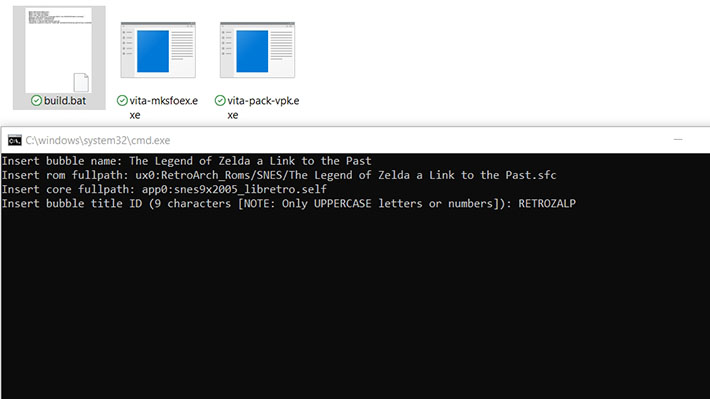
- Insert bubble name: The Legend of Zelda a Link to the Past — Digitare il nome che si desidera venga visualizzato.
- Insert rom fullpath:
ux0:RetroArch_Roms/SNES/The Legend of Zelda a Link to the Past.sfc— Fornire il nome completo del percorso (controllare di non sbagliare percorso con il simbolo/). - Insert core fullpath:
app0:snes9x2005_libretro.self— Fornire il nome del core desiderato.App0:funziona per indicare la cartella Retroarch all’interno dell’applicazione su PlayStation Vita, quindi cambiare il nome del core è l’unica cosa necessaria. - Insert bubble title ID (9 characters [NOTE: Only UPPERCASE letters or numbers]): RETROZALP —— Abbastanza autoesplicativo, due bolle non possono mai avere lo stesso codice.
Una volta fatto questo, verrà creato il file .vpk, dovrete solo copiare questo file sulla Playstation Vita o PlayStation TV e installarlo utilizzando VitaShell.
Altre note
pngquant
Se si desidera utilizzare pngquant al di fuori dei file selezionati, effettuare le seguenti operazioni:
- Scaricare pngquant.
- Caricare il file
.pngin una cartella ed estrarre l’applicazione pngquant nella stessa cartella. - Aprire un prompt dei comandi e digitare
cdnella directory che contiene il file.pnge pngquant (se non sai come usare il comandocd, cerca su Google). - Eseguire il seguente comando per ogni immagine png:
pngquant nameofthepng.png. - Al termine della conversione, avrai un file
nameofthepng-fs8.png, e rinominali con il loro nome corretto, hai finito.
Template (template.xml)
Il file template.xml è la configurazione della schermata della LiveArea e del suo layout. Questo file è sempre incluso nelle builder, ed è anche possibile modificarne il layout:
Aprire il file template.xml con un editor di testo come il blocco note, vedrete questo:
<?xml version="1.0" encoding="utf-8"?>
<livearea style="a1" format-ver="01.00" content-rev="1">
<livearea-background>
<image>bg.png</image>
</livearea-background>
<gate>
<startup-image>startup.png</startup-image>
</gate>
</livearea>
La seconda riga è l’unica cosa che bisogna modificare per cambiare il layout. In questo esempio lo stile utilizzato è a1, è possibile cambiarlo in uno stile diverso e riconosciuto dalla Playstation Vita, diamo un’occhiata a un esempio di quelli principali:
In conclusione, supponiamo che si voglia cambiare il layout da a1 in psmobile, è relativamente semplice, basta sostituire a1 all’interno della seconda riga di template.xml in psmobile, per ottenere:
<?xml version="1.0" encoding="utf-8"?>
<livearea style="psmobile" format-ver="01.00" content-rev="1">
<livearea-background>
<image>bg.png</image>
</livearea-background>
<gate>
<startup-image>startup.png</startup-image>
</gate>
</livearea>
Questa è l’unica modifica che bisogna apportare.
Fonte: reddit.com


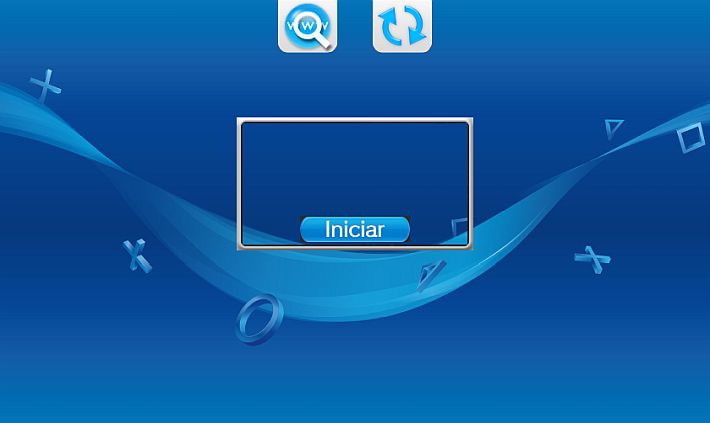
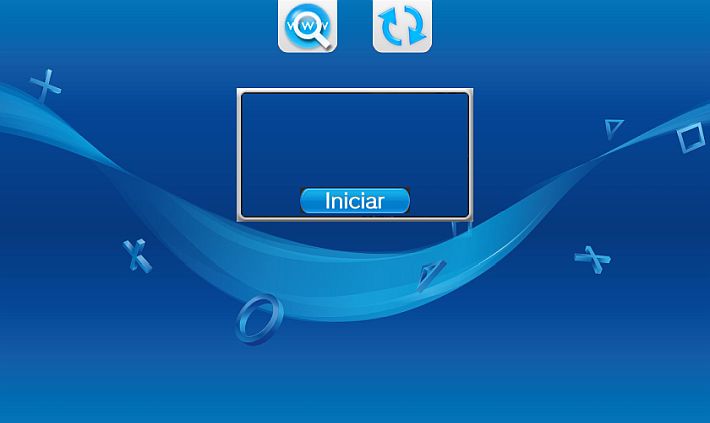
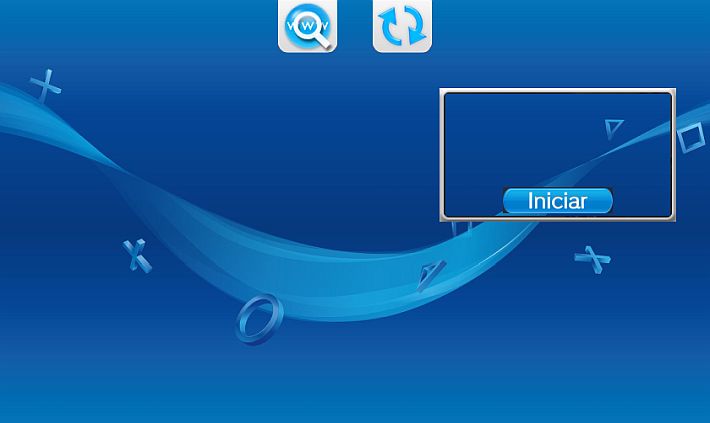
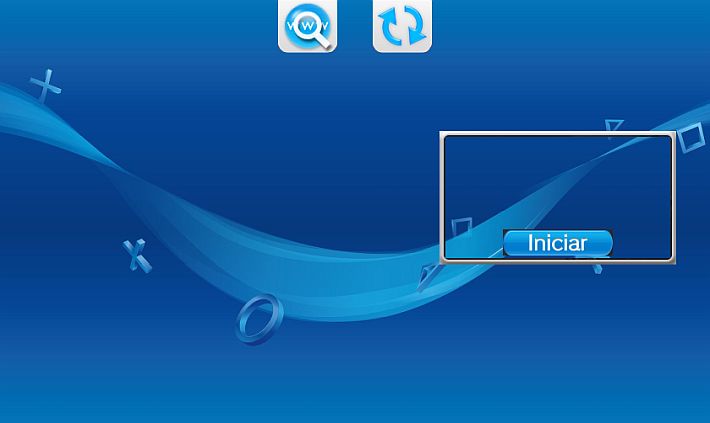
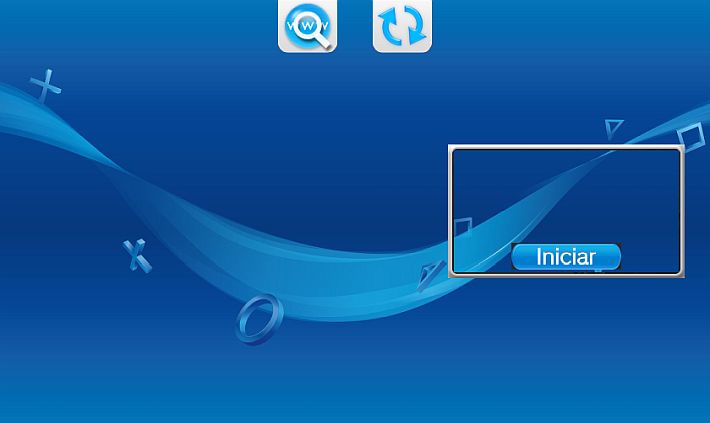

![[Scena PS4] Rilasciato PPPwnUI 3.30a Mod by Aldostools](https://www.biteyourconsole.net/wp-content/uploads/PPPwnUI1-1-238x178.webp)


![[Scena PS4] Rilasciato PPPwnUI 3.30a Mod by Aldostools](https://www.biteyourconsole.net/wp-content/uploads/PPPwnUI1-1-100x75.webp)




![[Scena 3DS] Rilasciato Vice3DS v1.1](https://www.biteyourconsole.net/wp-content/uploads/Commodore.jpg)